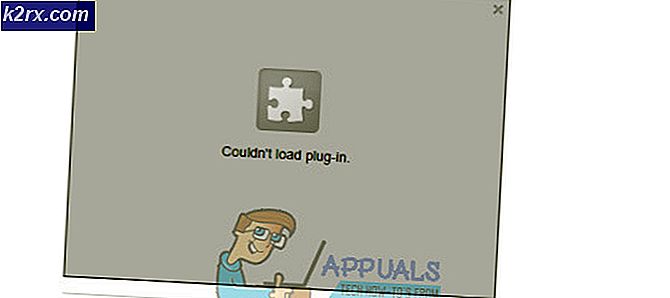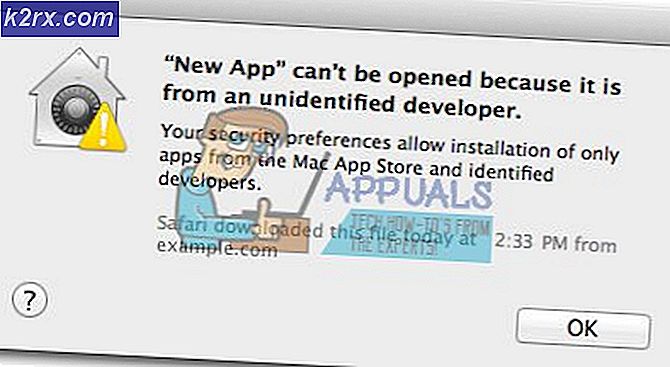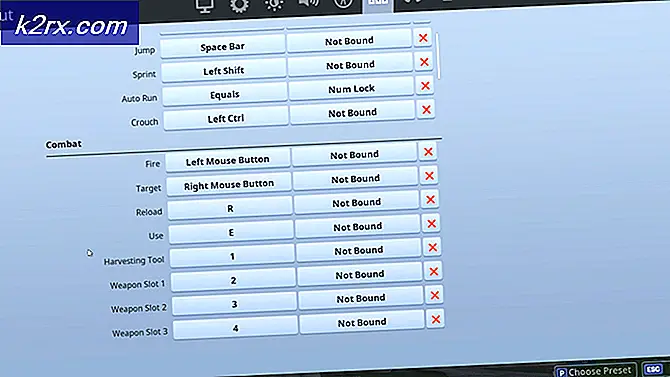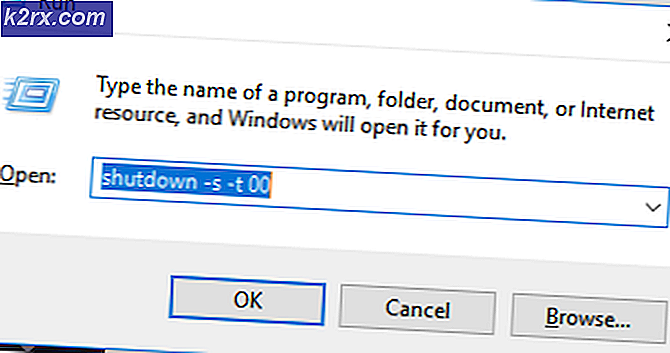Hoe een bestand te maken in Linux
Er zijn vele redenen om een bestand op een snelle en eenvoudige basis in Linux te maken met zo min mogelijk spelen. Misschien wilt u een tijdelijke aanduiding maken voor iets dat u later wilt plaatsen. Voor veel programma's is één leeg bestand in een map vereist om een optie in of uit te schakelen.
Mogelijk wilt u ook volledige tekstbestanden maken vanaf de opdrachtregel, wat ook mogelijk is, maar u moet wel werken vanuit een opdrachtregelomgeving voor de volgende voorbeelden. U kunt zoeken naar een terminal in het Dash of Whisker-menu. U kunt ook Ctrl, Alt en F1-F6 ingedrukt houden om naar een virtuele terminal te gaan of houd Ctrl, Alt en T ingedrukt in de meeste bureaubladomgevingen. U kunt ook op het menu Toepassingen klikken, naar het menu Systeemtools gaan en vervolgens Terminal selecteren.
Methode 1: Met de aanraakopdracht
U kunt op empty.txt tikken om een leeg bestand te maken in de map waarin u zich momenteel bevindt. Als uw opdrachtprompt standaard naar de basismap gaat, zou dit een leeg tekstbestand met de naam empty.txt in uw basismap maken, zolang omdat er nog geen empty.txt-bestand in zit. Met de aanraakopdracht wordt de wijzigingsdatum voor bestanden bijgewerkt voor elk bestand dat al bestaat.
Als u anders aanraking typt gevolgd door de naam van een bestand dat niet bestaat, wordt dit onmiddellijk een leeg tekstbestand met nul bytes. Het is de standaardmanier om dit te doen, vereist geen verdere invoer en levert u geen echte uitvoer als u het doet. Je kunt ls typen en dan op enter drukken om te bewijzen dat het bestand er is. U kunt altijd elke gewenste bestandsnaam gebruiken zolang deze geldig is.
Methode 2: Het echo-commando gebruiken
Over het algemeen echoot het echo-commando gewoon wat je het vertelt, rechtstreeks naar de opdrachtregel. U kunt de uitvoer omleiden om een nieuw bestand te maken. U kunt echo -n> test.txt gebruiken om een leeg bestand te maken. Dit werkt net als aanraken en bevat niets erin. U kunt ook echo typen Enkele tekst> test.txt en druk op return om een bestand te maken met een enkele regel tekst erin. Natuurlijk kun je wat tekst en de bestandsnaam vervangen door wat je maar wilt, maar bedenk dat als dat bestand al bestaat, dit het zal overschrijven en je oude bestand zal verwijderen, dus het is het beste om voorzichtig te zijn! U kunt ook echo> testFile.txt gebruiken, waarmee een bestand wordt gemaakt met niets anders dan een lege regel erin.
Methode 3: Met de printf-opdracht
Misschien wilt u printf> testFile proberen om een volledig leeg bestand te maken of printf '\ n'> testFile om er een te maken met daarin niets anders dan een newline-teken. Nogmaals, dit zal elk bestand met deze naam overschrijven en daarom moet het voorzichtig worden gebruikt. Hoewel dit niet significant afwijkt van de andere methoden, ziet u dit soms in scripts. Op sommige oudere Linux-distributies en enkele andere implementaties van Unix zal het echo -n-commando nieuwe regels niet verwijderen, dus dit is een andere reden om af en toe een beroep te doen op deze methode. Het gebruik van de aanraakopdracht zelf is echter bijna altijd het gemakkelijkst.
PRO TIP: Als het probleem zich voordoet met uw computer of een laptop / notebook, kunt u proberen de Reimage Plus-software te gebruiken die de opslagplaatsen kan scannen en corrupte en ontbrekende bestanden kan vervangen. Dit werkt in de meeste gevallen, waar het probleem is ontstaan door een systeembeschadiging. U kunt Reimage Plus downloaden door hier te klikkenMethode 4: uitvoer van cat
Hoewel je waarschijnlijk kat hebt gebruikt om de inhoud van een kort tekstbestand te lezen of misschien twee samen te voegen, kun je er eigenlijk rechtstreeks vanuit het terminalvenster bestanden mee maken door het als een soort primitieve teksteditor te gebruiken. Laten we zeggen dat je een eenvoudig script wilde maken. Je zou cat> hello.sh kunnen typen en op enter drukken. Begin nu met het typen van #! / Bin / bash en druk op enter gevolgd door echo Hello World en druk op enter. U kunt vervolgens Ctrl ingedrukt houden en op de D-toets drukken om uw bestand op te slaan. Typ cat hello.sh om de inhoud te bekijken. Het zou net zo zijn als je het in een teksteditor hebt geschreven.
Dit is een uiterst handige truc voor elk geval waarbij u snel een tekstbestand moet maken vanaf de opdrachtregel die er daadwerkelijk tekst in heeft. Hoewel je chmod + x hello.sh moet gebruiken om je script uit te voeren, is dit overigens een geweldige manier om snel scripts uit te schrijven. Je kunt het ook gebruiken om configuratiebestanden en andere dingen die maar een of twee regels nodig hebben snel te schrijven. Dit is helemaal niet beperkt en je moet het gerust gebruiken zolang je niet nog een bestand overschrijft.
Ironisch genoeg kun je ook omleiding gebruiken om lege bestanden te maken op dezelfde manier waarop je aanraking gebruikt om hetzelfde te doen. Probeer > bill vanaf de opdrachtregel om een leeg bestand te maken. Mogelijk moet u :> bill gebruiken als u met de c-shell of een andere versie van de tcsh-omgeving werkt.
Houd er nogmaals rekening mee dat u bestandsnamen kunt gebruiken die u hier wilt gebruiken. Deze trucs beperken zich op geen enkele manier tot het schrijven van scripts of iets anders van het soort. Je kunt vrij creatief zijn als je ze toepast. Je zou dit zelfs exotischer kunnen doen als je dat ooit nodig zou hebben. U wilt bijvoorbeeld cp / dev / null-rekening gebruiken in plaats van het bovenstaande, zodat u letterlijk het speciale apparaatbestand van Linux naar het nieuwe bestand kunt kopiëren, wat natuurlijk leeg is. Dit doet nogmaals hetzelfde werk als wat aanraking zou hebben.
PRO TIP: Als het probleem zich voordoet met uw computer of een laptop / notebook, kunt u proberen de Reimage Plus-software te gebruiken die de opslagplaatsen kan scannen en corrupte en ontbrekende bestanden kan vervangen. Dit werkt in de meeste gevallen, waar het probleem is ontstaan door een systeembeschadiging. U kunt Reimage Plus downloaden door hier te klikken

![[Fix] Fout 0x000001FA met Nvidia GeForce Now](http://k2rx.com/img/101569/fix-error-0x000001fa-with-nvidia-geforce-now-101569.jpg)